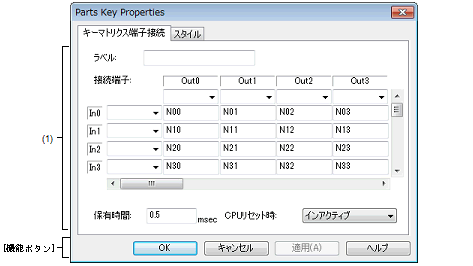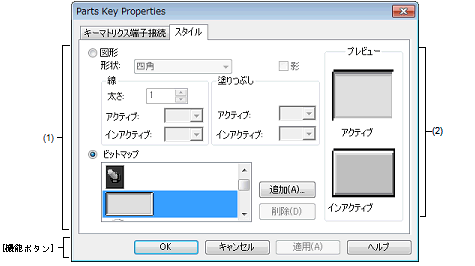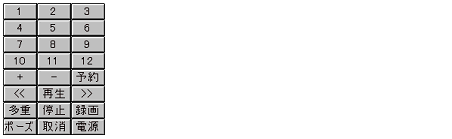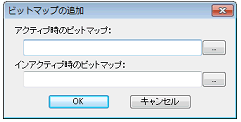|
Parts Key Properties ダイアログ
|
入出力パネル ウインドウの接続部品の一つであるキー・マトリクスの端子接続情報の設定,変更を行います。
入力シミュレーション・モード時,端子と接続したキーからは,シミュレータに対して入力操作が可能になります。
入力端子と出力端子によるキー・マトリクスは,最大16×16まで設定可能です。
なお,キー・マトリクスの表示スタイルには,図形とビットマップの2種類があり,これらスタイルの変更は[[スタイル]タブ]で行います。
注意 | キー・マトリクスを端子に接続する際は,接続端子のプルアップ/プルダウン設定も合わせて行う必要があります。キーの押下時,キーと接続された入力端子には,該当キーに接続された出力端子の出力値が入力されます。なお,キーの非押下時の値は,プルアップ/プルダウン設定 ダイアログで指定した値になります。
プルアップ/プルダウンの設定を行わない場合,入力端子はハイ・インピーダンス状態になります。このため,入力端子に接続された機能の動作は不定となります。 |
図 A.69 | Parts Key Properties ダイアログ:[キーマトリクス端子接続]タブ |
図 A.70 | Parts Key Properties ダイアログ:[スタイル]タブ |
ここでは,次の項目について説明します。
[オープン方法]
入出力パネル ウインドウにおける次のいずれか
- | 部品オブジェクト“キー・マトリクス”をダブルクリック |
- | 部品オブジェクト“キー・マトリクス”のコンテキスト・メニューより[プロパティ...]を選択 |
- | 部品オブジェクト“キー・マトリクス”を選択したのち,[表示]メニュー→[プロパティ...]を選択 |
[[キーマトリクス端子接続]タブ]
|
ラベル
|
部品に名前を付ける際に指定します。
ここで指定した名前は部品一覧 ダイアログ上でラベルとして表示されます。
|
|
接続端子
|
接続する端子名(入力端子,出力端子)を指定するエリアです。
指定は,ドロップダウン・リストからの選択,または直接入力により行います。
このエリアは,スクロール・バーにより16×16端子の設定が可能です。
|
|
In0~In15
|
入力端子を指定します。
|
|
Out0~Out15
|
出力端子を指定します。
|
|
N00~Nff
|
キー・マトリクス上に表示する文字列を直接入力により指定します。任意の長さの文字列が指定可能です。
デフォルトの記述文字列(N数字)は,キー上には表示されません。
|
|
保有時間
|
入力した値を保持させる時間(保有時間)を指定します(デフォルト:0.5ミリ秒)。
指定可能範囲は0.001~999ミリ秒です。
なお,保有時間内に同じ入力端子に入力されるキーを複数個,押下した場合には,最後にクリックしたキーが有効になります。
|
|
CPUリセット時
|
CPUリセット時のキー・マトリクスの動作を指定します。
|
|
CPUリセット前を維持
|
CPUリセット時,キー・マトリクスの状態が変化しません。
|
|
インアクティブ
|
CPUリセット時,キー・マトリクスがすべて押されていない状態になります(デフォルト)。
|
備考 | 指定する端子名に関しては,使用するマイクロコントローラのユーザーズ・マニュアルを参照してください。 |
[[スタイル]タブ]
|
図形
|
キー・マトリクスを図形で表示する場合,このオプション・ボタンを選択します。
|
|
形状
|
図形の形状(四角,楕円のいずれか)を選択します。
|
|
影
|
選択不可
|
|
線
|
図形の線に関する指定,変更を行います。
プルダウン・ボタンをクリックすることにより色の指定が可能です。
|
|
太さ
|
線の太さを指定します。
スピン・ボタンでの選択,または直接入力により行います。
1~100までの範囲での指定が可能です。
|
|
アクティブ
|
アクティブ表示時の線の色を指定します。
|
|
インアクティブ
|
インアクティブ表示時の線の色を指定します。
|
|
塗りつぶし
|
図形の塗りつぶしに関する指定,変更を行います。
プルダウン・ボタンをクリックすることにより色の指定が可能です。
|
|
アクティブ
|
アクティブ表示時の塗りつぶしの色を指定します。
|
|
インアクティブ
|
インアクティブ表示時の塗りつぶしの色を指定します。
|
|
ビットマップ
|
キー・マトリクスを指定したビットマップで表示する場合,このオプション・ボタンを選択します(デフォルト)。
|
|
選択リスト
|
使用するビットマップを選択します(リストには,現在選択可能なビットマップが表示されます)。
|
|
[追加]ボタン
|
次のビットマップの追加 ダイアログがオープンし,選択リストに新規にビットマップを追加します。[...]ボタンによるファイル選択,または直接入力によりファイルを指定します。
|
|
[削除]ボタン
|
現在選択リストで選択しているビットマップを削除します。
ただし,ユーザにより追加されれたビットマップのみ削除可能です。
|
現在設定しているキー・マトリクスのスタイルを表示します。
[機能ボタン]
|
|
|
|
OK
|
設定を有効にし,このダイアログをクローズします。
|
|
キャンセル
|
設定を無視し,このダイアログをクローズします。
|
|
適用
|
選択不可
|
|
ヘルプ
|
このダイアログのヘルプを表示します。
|
[表示例と操作方法]
入力シミュレーション・モード時,次の操作を行うことができます。
(1) 同時に複数個のキーを操作する
(2) キーの入力値をロックする
同時に入力したいキーの片方をマウスの右ボタンでクリックし,待ち状態にします。続いて残りのキーをクリックすることにより,先の待ち状態が解除され両方のキーを同時に入力することができます。複数のキーを待ち状態にすることにより,複数のキーの同時入力が可能になります。
ただし,同じ入力端子への入力になる場合には,後から入力したキーが有効となります。
任意のキーに対してマウスの右ボタンを押しながら,マウスの左ボタンをクリックすることにより,その時のキーの入力値がロックされます。ロック状態中に,ロックされたキーと同じ入力端子への入力になるキーがクリックされた場合には,後から入力したキーの入力値が有効になりますが,そのキーの保有時間が経過すると再度ロック状態時の入力値になります。
ロック状態のキーをクリックすることによりロックが解除され,右ボタンでクリックすることにより待ち状態になります。